iPad使用引导式访问来应付借给他人造成的锁定问题
2023-10-22 296前段时间各大论坛和微博关于“熊孩子”的话题非常热门,小编身边也有这样的熊孩子,每当iPhone/iPad被他们借去使用时,要不是在密码输入界面乱按一气造成“iPhone已锁定”,就是在App Store中擅自下载应用游戏,甚至使用自己的话费玩游戏买道具,但不借却又碍于家长的关系不好拒绝。不知道有没有朋友和我有同样的遭遇,今天就与大家分享iOS强大内置功能—引导式访问,让您轻松应对熊孩子来袭!
第一步:打开【设置】-【通用】-选择“辅助功能”选项;
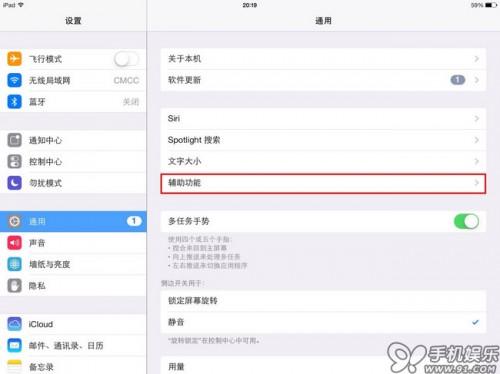
第二步:在“学习”部分打开“引导式访问”;
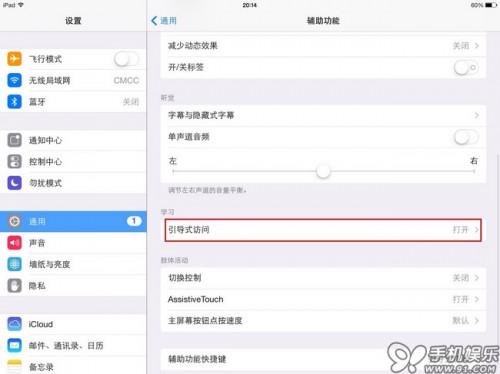
第三步:设定在引导式访问使用时的密码,连输两次;
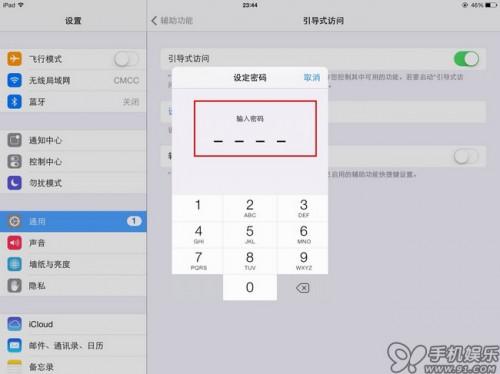
第四步:打开你需要上锁的应用,在该应用界面连按Home键三次,应用页面缩小,出现引导式访问界面。我们可以在缩小的页面中选定一个区域,在选定区域后,点击右上角的“开始”,该区域便无法使用,触摸也失效了。另外值得注意的是,在引导式访问界面的底部,有三个选项。一是硬件选项,点击后会出现“睡眠/唤醒按钮”和“音量按钮”,在选择关闭后,引导式访问开启时便无法使用这两个功能;二是触摸,默认是打开状态,如果关闭的话整个屏幕的触摸都会被屏蔽;三是动作,默认为打开状态,如果关闭的话整个应用页面的使用都会失效;
第五步—关闭引导式访问:还是在该应用界面连按Home键三次,输入密码,即可关闭引导式页面(提示如下图所示)
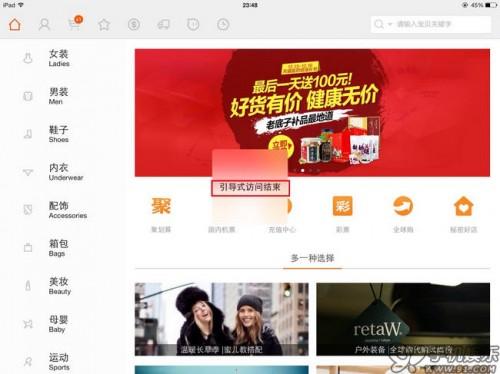
“引导式访问”实际就是引导孩子们将注意力集中在我们所希望的地方,当然也可以把它当作应用上锁功能使用。
相关资讯
查看更多-
苹果称印度iPhone 16e产能满足本土需求,还有余力出口其它市场
-

苹果单摄手机卖7000多元!业内人士评iP16e:一针见血
-

发售即享 500 元国补:iPhone 16e 手机 3999 元起京东 12 期免息
-

iPhone 16E很好 但跟咱们没啥关系
-

iPhone 16e开卖 要销量又要利润:苹果刀法真能两全齐美吗
-

iPhone 16e:降价或是唯一出路
-

消息称苹果已在研发下一代调制解调器C2 但还要一段时间才会商用
-

胖东来:热搜常客背后的零售巨头,可持续发展之路何在?
-

李彦宏详解文心大模型4.5开源:最佳模型开源促广泛采纳
-

iPSE 4/OPPO小屏机扎堆!怪不得小屏手机又爆火 原因揭开
最新资讯
查看更多-

- 苹果 iPhone 应用精彩纷呈,iPad 用户望眼欲穿
- 2025-02-06 315
-

- 苹果官方发布指南:如何禁用 MacBook 自动开机功能
- 2025-02-05 302
-

- 苹果分享 macOS 15 Sequoia 技巧,Mac 启动行为由你掌控
- 2025-02-02 278
-

- 苹果首次公布AirPods固件升级攻略:共6步
- 2025-01-30 234
-

- 苹果 iPhone 用户禁用 Apple Intelligence 可释放最多 7GB 存储空间
- 2025-01-30 213
热门应用
查看更多-

- 快听小说 3.2.4
- 新闻阅读 | 83.4 MB
-

- 360漫画破解版全部免费看 1.0.0
- 漫画 | 222.73 MB
-

- 社团学姐在线观看下拉式漫画免费 1.0.0
- 漫画 | 222.73 MB
-

- 樱花漫画免费漫画在线入口页面 1.0.0
- 漫画 | 222.73 MB
-

- 亲子餐厅免费阅读 1.0.0
- 漫画 | 222.73 MB
-
 下载
下载
湘ICP备19005331号-4copyright?2018-2025
guofenkong.com 版权所有
果粉控是专业苹果设备信息查询平台
提供最新的IOS系统固件下载
相关APP应用及游戏下载,绿色无毒,下载速度快。
联系邮箱:guofenkong@163.com
